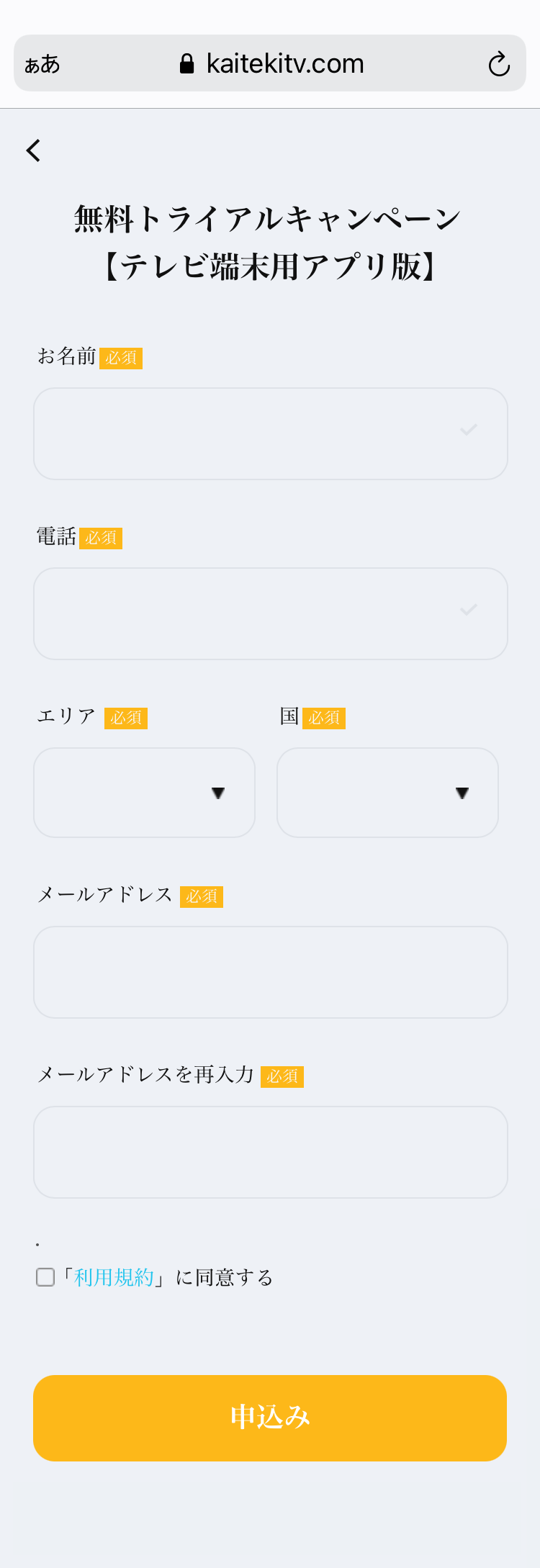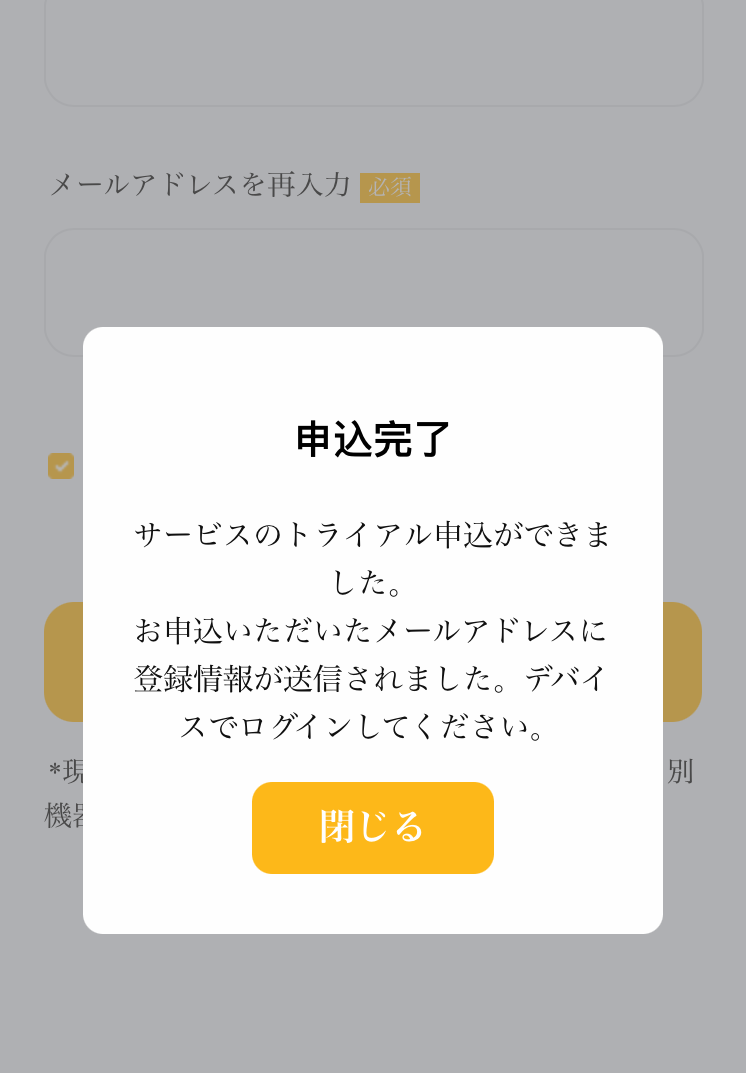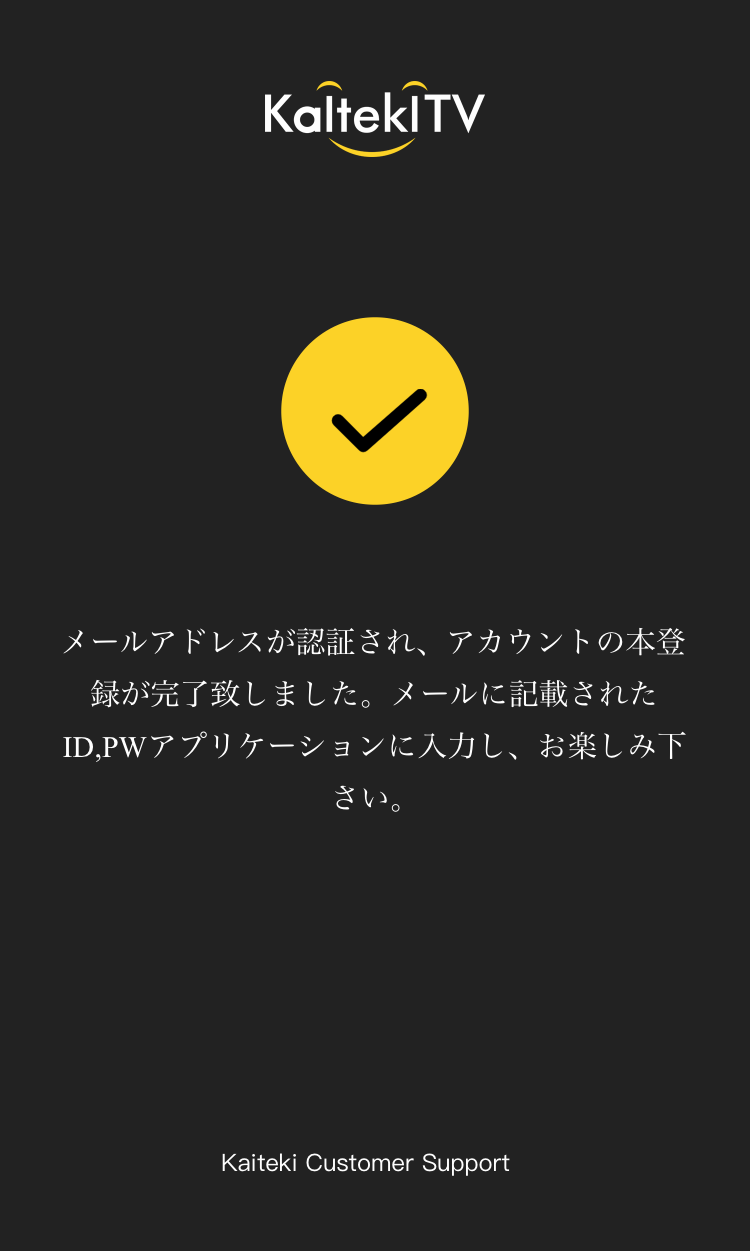KaitekiTVテレビアプリの登録手順(Chromecast)
STEP1 : 仮登録の手続き
まずは、「お申し込みページ」を開いてください。
そして、お名前・電話・国・都市・メールアドレスをご入力いただきます。
特に、居住地については必ず正確に選択してください。
居住地以外を選択した場合、正常に試聴できない場合があります。
「利用規約」に同意する、にチェック入れて「申込み」ボタンを押してください。
その後の画面で「確認」ボタンを押しますと、仮登録が完了いたします。
仮登録完了のメッセージが表示され、その後数分以内に自動メールが送られますのでご確認ください。
メールには、ログインに必要となる「Kaiteki ID」と「パスワード」が記載されております。
紛失や流出のないように管理してください。
画面にメッセージが表示され、メールが送信されます。
「閉じる」を押すと次のステップに必要なサイトが開くので、ブラウザはそのまま閉じずにメールを確認して下さい。
仮登録完了のメールが届きましたら、メール内の「本登録を完了させる」を押して下さい。
※メールが届くまで10分程度かかる場合があります。お待ち下さい。
メールには、ログインに必要となる「Kaiteki ID」と「パスワード」が記載されております。
紛失や流出のないように管理してください。
STEP2 : 本登録の手続き
メールにございます「本登録を完了させる」ボタンを押すと、上図のメッセージが出て登録完了です。